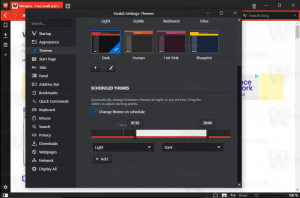Bagaimana mengubah warna percikan Edge di Windows 10
Edge adalah browser default baru di Windows 10. Microsoft terus bekerja untuk membuatnya lebih baik. Namun, beberapa opsinya hanya dapat diakses dengan mengedit Registry. Pada artikel ini, kita akan melihat cara menyesuaikan warna layar splash Edge.
Microsoft Edge hadir dengan antarmuka pengguna yang disederhanakan dan tidak memungkinkan Anda untuk menyesuaikannya. Bahkan untuk warna layar splash, kita perlu menerapkan tweak Registry.
Untuk mengubah warna percikan Edge di Windows 10, Anda perlu melakukan hal berikut.
- Membuka Editor Registri.

- Buka kunci Registri berikut:
HKEY_CURRENT_USER\SOFTWARE\Classes\Local Settings\Software\Microsoft\Windows\CurrentVersion\AppModel\SystemAppData\Microsoft. MicrosoftEdge_8wekyb3d8bbwe\SplashScreen\Microsoft. MicrosoftEdge_8wekyb3d8bbwe! MicrosoftEdge

- Di sebelah kanan, Anda akan melihat parameter string bernama Warna latar belakang. Nilainya adalah kode warna HTML yang dapat Anda ubah. Nilai defaultnya adalah #0078D7, yang mewakili warna biru default:


- Sunting Warna latar belakang nilai dan atur ke warna apa pun yang Anda suka dengan memasukkan kode warna HTML baru. Berikut beberapa kode warna:
#FF0000 - merah
#00FF00 - hijau
#0000FF - biru
#000000 - hitam
#FFFFFF - putih.
Anda dapat menggunakan aplikasi atau layanan online apa pun untuk menemukan nilai kode warna yang diinginkan. Misalnya, editor teks favorit saya "Geany" memiliki alat "Pemilih Warna":
Layanan online favorit saya adalah Pemilih Warna HTML oleh w3schools.
Setelah Anda mendapatkan kode untuk warna yang diinginkan, masukkan ke dalam nilai BackgroundColor:
- Sekarang, mulai ulang Edge. Hasilnya akan seperti berikut:

Itu dia. Dengan tweak sederhana ini, Anda dapat mengatur warna splash Edge ke warna apa pun yang Anda suka.
Tonton video ini untuk melihat trik ini beraksi:
Kiat: Anda bisa berlangganan Winaero di YouTube.